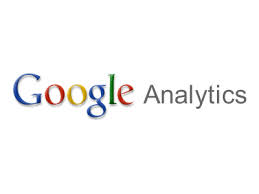【WordPress初心者必見!】GoogleAnalyticsトラッキングコードを入れる方法
以前の、WordPressにGoogle Analyticsのトラッキングコードを追加する方法で紹介した方法は
WordPressのプラグインを利用してGoogleAnalyticsトラッキングコードを追加する方法を解説しましたが、
今回は直接ヘッダーにブチ込む方法を解説します!
なんだかんだプラグインは少ないに越したこと無いですね。
プログラミングやWordPressを習得するのに一番近道な方法とは?
目次
プラグインを使わないメリット
・読み込みがコンマ何秒早くなる!?
-プラグインの使用が多いとWordPress自体の読み込みが遅くなると言いますね。
きっとコンマ何秒早くなるはず!?
・GoogleAnalyticsの仕様やトラッキングコードが変更になった際に、対応しやすい
-プラグインのアップデートを待っていては、なんかそわそわしちゃいますね。
・ほんのちょっとだけデキる感を演出できる!?
-そう、俺はプラグインがなくてもデキるんだぜ!っという勘違い野郎を簡単に演出できます。
プラグインを使うメリット
・WordPressテーマを変更しても再対応いらず
-WordPressテーマを変更しても何もいじらずに新しいテーマにもコードがちゃんと追加されます。
・黒画面やFTPいらず
-そう、デキる感なんていりません。スマートに使いこなせてる感を演出できます。
あまり参考にならないメリット、デメリットでしたが、プラグインなしで出来るならそれにこしたことは無いですね。
というかめちゃくそ簡単なのでパパッと設定しちゃいましょう。
設定方法
①wp-content/themes/テーマ名/header.phpを開く
②</head>の直前にトラッキングコードを埋め込む
③そっと保存する
※埋め込み例
| 1 2 3 4 5 6 7 8 9 | <script> (function(i,s,o,g,r,a,m){i['GoogleAnalyticsObject']=r;i[r]=i[r]||function(){ (i[r].q=i[r].q||[]).push(arguments)},i[r].l=1*new Date();a=s.createElement(o), m=s.getElementsByTagName(o)[0];a.async=1;a.src=g;m.parentNode.insertBefore(a,m) })(window,document,'script','//www.google-analytics.com/analytics.js','ga'); ga('create', 'UA-xxxxxxxx-1', 'shuffleee.com'); ga('send', 'pageview'); </script> </head> |
</head>の直前に追加するっていうところ守って頂ければ特に問題ないですね。
後はGoogleAnalyticsの管理画面で設定が反映されたか確認してくださいね。